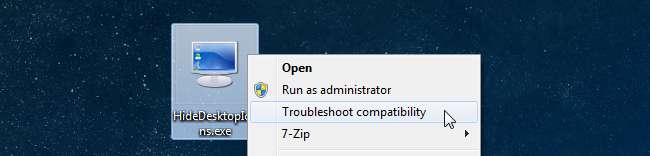
Читатель Дживус писал, спрашивая, как удалить пункт «Устранение неполадок совместимости» из контекстного меню Windows всякий раз, когда вы щелкаете правой кнопкой мыши по приложению - естественно, мы были рады объяснить, как это сделать, и поделиться с остальными.
Обратите внимание, что мы не обязательно рекомендуем вам удалять этот элемент, поскольку он может быть полезен, если вы проблемы с совместимостью с приложением , но мы любим показывать, как что-то делать, а также нам просто нравится возиться с реестром.
Удаление совместимости для устранения неполадок
Откройте regedit.exe через поиск в меню «Пуск» или в поле «Выполнить», а затем перейдите к следующему разделу реестра:
HKEY_CLASSES_ROOT \ exefile \ shellex \ ContextMenuHandlers \ Совместимость
Вы должны увидеть ключ с правой стороны, и если вы добавите символ «-» в начало значения, элемент полностью исчезнет из контекстного меню для исполняемых файлов, по крайней мере. Конечно, вы также можете удалить ключ, но, пожалуйста, не удаляйте его, не протестировав сначала этот способ.

Затем вам нужно перейти к этому разделу реестра, который делает то же самое для ярлыков приложений:
HKEY_CLASSES_ROOT \ lnkfile \ shellex \ ContextMenuHandlers \ Совместимость
Сделайте такое же изменение с правой стороны.
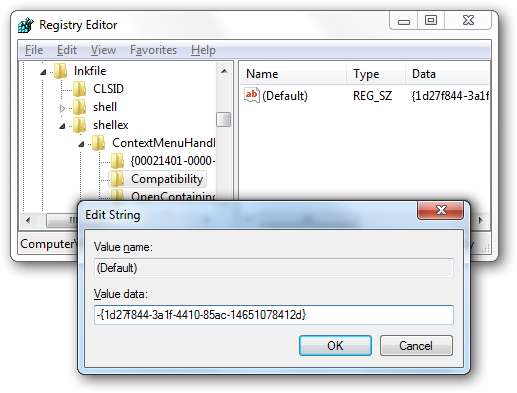
Вероятно, лучше щелкнуть правой кнопкой мыши раздел на левой панели, выбрать «Экспорт» и затем сохранить его в файл реестра, который можно будет восстановить позже, просто дважды щелкнув по нему. Как только вы это сделаете, вы можете полностью удалить ключ, что уменьшит количество обращений к реестру для этого элемента и даст вам уверенное увеличение скорости на 0,000000000000001%.
На этом этапе вы можете щелкнуть правой кнопкой мыши файл приложения, и вы больше не увидите элемент устранения неполадок совместимости.
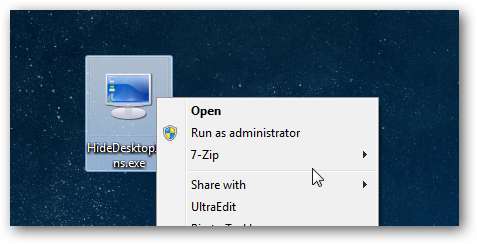
Обязательно ознакомьтесь с нашим руководством по использование режима совместимости программ в Windows 7 прежде чем вы взломаете реестр - это действительно очень полезная функция.







